Présentation rapide de l’évolution du programme de restauration de Packard Bell.
Packard Bell à su créer le meilleur outil permettant de restaurer simplement et facilement l’intégralité de l’ordinateur dans sa configuration usine. Sans aucune interaction utilisateur, l’installation du système d’exploitation et des logiciels se fait automatiquement à partir de la version de Windows 95B. L’utilisateur est donc spectateur de cette restauration qui peut paraître compliquée à ses yeux. Parfois une restauration longue, selon le type de système d’exploitation puis des logiciels distribués, cet outil est indispensable pour que l’ordinateur puisse de nouveau fonctionner normalement en cas d’un problème grave. Nous allons donc vous présenter brièvement et simplement l’évolution du programme de restauration Packard Bell qui permet de lancer tout le processus d’installation du système d’exploitation, des logiciels et de la configuration matériel de l’ordinateur.
Windows 95 / Windows 95A, de Master à OEMSetup.
Dans les toutes premières versions de Windows 95, le successeur de MASTER.EXE : OEMSETUP.EXE est d’apparence très identique. Nous retrouvons une application MS-DOS permettant d’aider l’utilisateur à restaurer l’ordinateur. Il est nécessaire d’avoir quelques connaissances en informatique car l’utilisateur doit interagir au moment de la restauration et le processus d’installation automatisé de Windows puis des logiciels est également assez limité face aux versions ultérieures et avancées des Master CDs à venir.
En effet, l’utilisateur doit lui-même, si nécessaire, partitionner de nouveau le disque dur et, obligatoirement, lancer un formatage avant d’effectuer une restauration complète de Windows ou d'une partie du disque dur sur l’ordinateur.
On retrouve une simple interface textuelle :
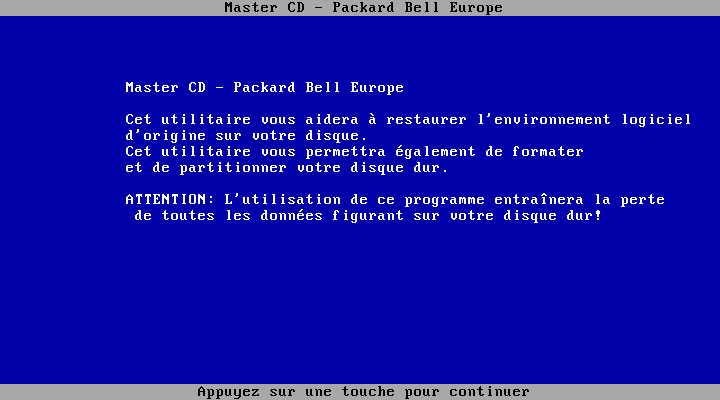
Le menu de l’interface offre plusieurs options permettant de restaurer l’ordinateur :
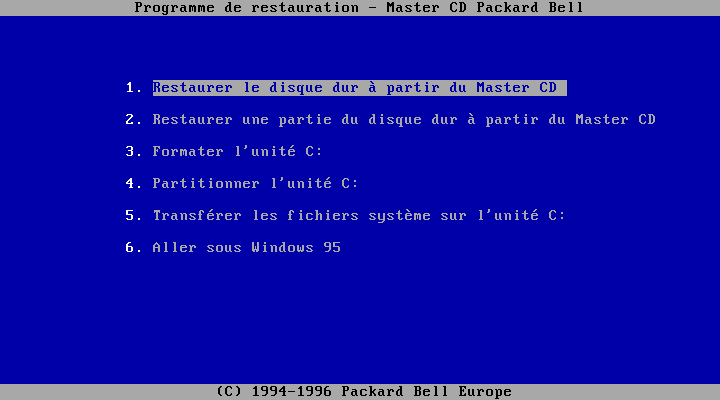
Ce menu offre les options suivantes :
- 1. Restaurer le disque dur à partir du Master CD : Permet de lancer la copie des fichiers du systèmes d'exploitation et des logiciels. Il faut au préalable partitionner le disque dur si nécessaire et obligatoirement formaté la partition avant de lancer cette option ;
- 2.
Restaurer une partie du disque dur à partir du Master CD : Permet de lancer une restauration spécifique de dossiers. Option idéale pour restaurer un logiciel ou un fichier de configuration de Windows ;
- 3.
Formater l'unité C: : Permet de lancer le formatage de la partition C: du disque dur. L'application FORMAT est simplement lancé avec la demande de confirmation de formatage à l'utilisateur ;
- 4. Partitionner l'unité C: : Permet de lancer FDISK et de supprimer/créer une partition sur le disque dur manuellement par l'utilisateur. Un redémarrage est nécessaire une fois les modifications effectuées ;
- 5. Transférer les fichiers systèmes
sur l'unité C: : Permet de copier les fichiers de démarrage systèmes sur la partition C: afin de résoudre un problème de démarrage de Windows 95 ;
- 6. Aller sous Windows 95 : Permet de fermer simplement l'application de restauration
OEMSetup ;
Il est nécessaire de détenir un code FN (Format Number / Numéro de Format) afin de pouvoir lancer le processus de copie des fichiers. Sans ce code, il n’est pas possible de restaurer l’ordinateur, ni d’accéder à la restauration de certains fichiers d'une partie du disque dur.

Dans cette version, il est tout à fait possible de restaurer tout ou une partie du disque dur ce qui est très utile car les tous premiers Master CDs ne contenait pas l’application de réinstallation des logiciels nommé pour l’époque PB Setup. Cette option était disponible depuis le choix numéro 3 : "Restaurer une partie du disque dur à partir du Master CD".
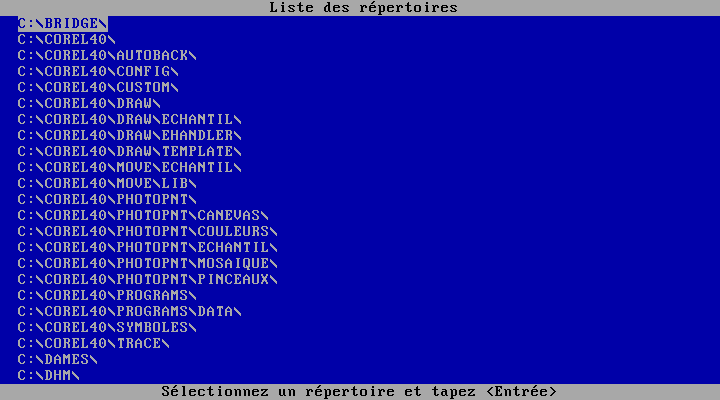
La restauration complète ou bien d’une partie du disque dur est généralement longue et très fastidieuse.
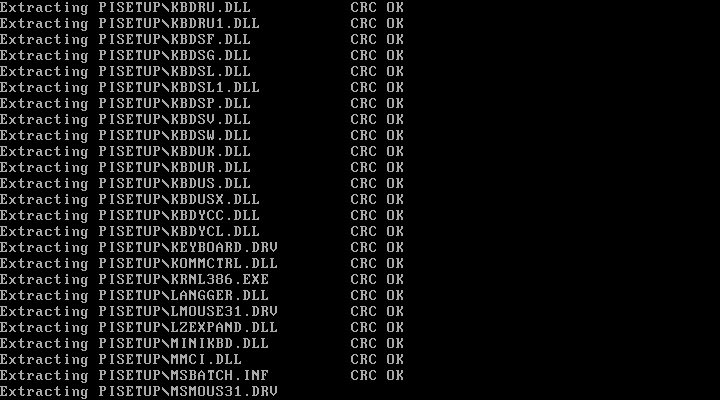
Windows 95B, OEMSetup simple outil de restauration avec un fond d'écran.
Il est seulement possible de lancer la restauration usine de l’ordinateur tout entièrement automatisée puis sans aucune interaction utilisateur, à savoir du système d’exploitation et des logiciels fournis par Packard Bell.

Seul le choix de restaurer ou non est proposé à l'utilisateur et son rendu graphique est vraiment très simple. On note que c'est suffisant pour Windows 95.
Depuis la disquette de restauration, il est tout de même possible de lancer PC Doctor afin de tester le matériel en mode automatique ou alors en mode avancé.
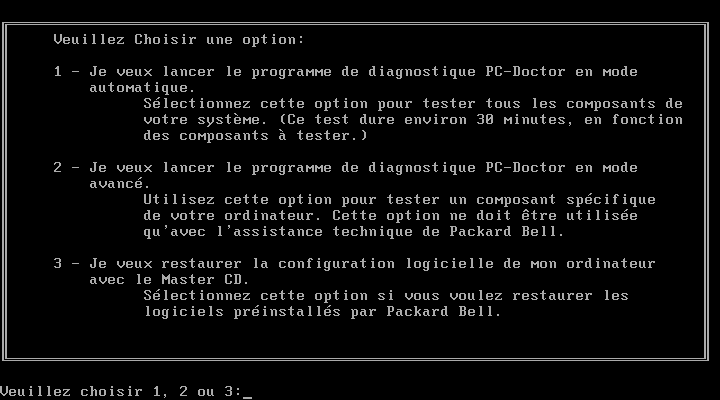
Windows 98 Première Edition, OEMSetup plus complet.
On voit apparaître un menu qui donne accès à la restauration en mode usine (Standard), à savoir du système d’exploitation et des logiciels fournis par Packard Bell, puis l’accès au menu avancé.
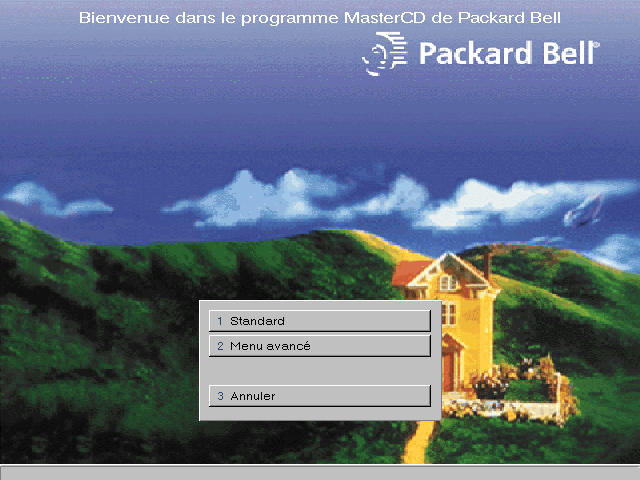
Aperçu du menu avancé :

Le menu avancé contient les éléments suivants :
- 1 Système seulement : Permet de restaurer Windows 98 et les périphériques uniquement sans les logiciels ;
- 2 Restauration Sécurisée : Permet de restaurer l'ordinateur en configuration usine en mode texte ;
- 3 Réinitialiser le disque dur : Permet d'effacer totalement le disque dur puis d'effectuer un formatage rapide sans effectuer de restauration ;
- 4 Formatage rapide :
Permet d'effectuer un formatage rapide sans effectuer de restauration ;
Packard Bell a su mettre l'essentiel avec un vrai menu dans cette version bien qu'elle soit toujours austère. Il est tout de même dommage que l’on voit PC Doctor disparaitre dans cette version de Master CDs car cet outil est très utile.
Windows 98 Seconde Edition, Windows Millennium Edition et Windows XP, OEMSetup version finale.
Dans cette nouvelle version, Packard Bell a ajouté divers outils et possibilités même si elle se rapproche de la précédente version. Toutefois, c'est la version qui sera utilisée jusqu'à la dernière version de Master CDs/DVDs sous Windows XP. Seule, l'image de fond change selon la version de Windows contenue dans les Master CDs/DVDs.
Il est possible de lancer la restauration usine de l’ordinateur, à savoir du système d’exploitation et des logiciels fournis par Packard Bell, d'afficher le menu avancé ou bien le menu contenant divers outils.
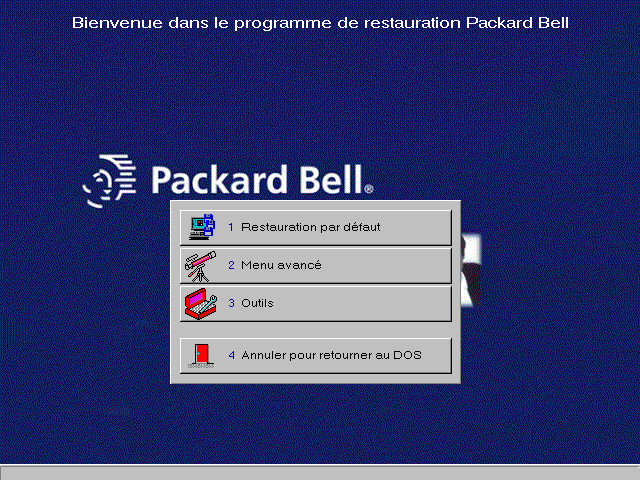
Aperçu du menu avancé :
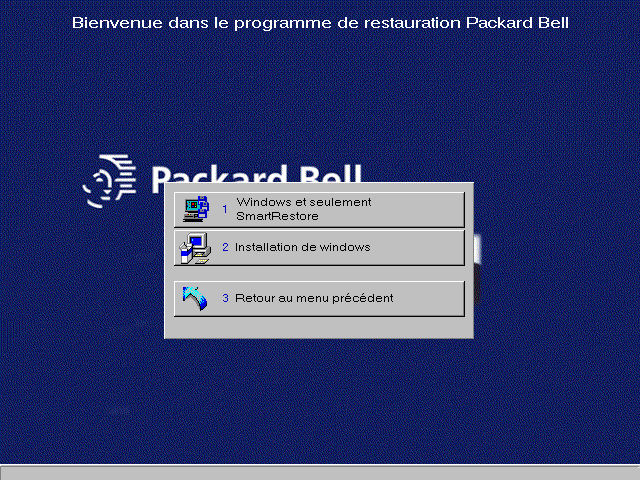
Le menu avancé contient les éléments suivants :
- 1 Windows et seulement SmartRestore : Permet de restaurer Windows et les périphériques uniquement sans les logiciels accompagné du logiciel Smart Restore ;
- 2 Installation de Windows : Lance le programme de restauration de Windows de manière automatisée sans suppression des fichiers ni des logiciels ;
Le menu outils contient les éléments suivants :
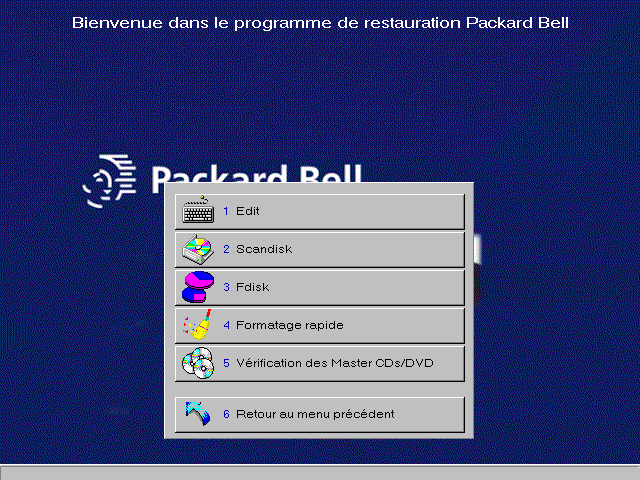
- 1 Edit : Permet de lancer l'éditeur de texte MS-DOS ;
- 2 Scandisk : Permet de vérifier et de corriger les erreurs de toutes les partitions présentes ;
- 3 FDisk : Permet de lancer l'utilitaire de configuration du disque dur afin de gérer les partitions disponibles ;
- 4 Formatage rapide : Permet d'effectuer un formatage rapide sans effectuer de restauration ;
- 5 Vérification des Master CDs/DVDs : Permet de vérifier les Master CD/DVDs afin de voir s'ils contiennent des erreurs ;
Graphiquement plus esthétique bien que ça reste un programme MS-DOS, on voit la suppression de l'élément Restauration Sécurisée dans cette version qui était présente dans la version précédente. A noter qu’il existe une commande qui permet d’accéder à d’autres fonctionnalités du programme de restauration : la commande TS. Il est possible d’avoir des informations et des détails sur les fonctionnalités disponibles de la commande TS depuis notre page "Astuces - Disquette de restauration - La commande TS".
Le programme de restauration Packard Bell a donc su évoluer avec les exigences des utilisateurs. A savoir la possibilité d’installer les logiciels ou non lors de la restauration complète de l’ordinateur. Les outils qui accompagnent le programme de restauration sont très complets et aident l’utilisateur à mieux résoudre certains problèmes sans pour autant restaurer l’ordinateur. Il est dommage que les fonctionnalités de la commande TS ne soient pas disponibles dans le menu du programme de restauration. Evidemment, la commande TS est réservée aux experts et surtout, à l'époque, à l'assistance technique de Packard Bell afin de résoudre le problème par téléphone avec l'utilisateur.
Article publié par : Will.
Date : 10/07/2012
Dernière mise à jour le : 30/03/2022
 |
|